CTRL+SHIFT不能切换输入法
- 格式:doc
- 大小:50.00 KB
- 文档页数:2
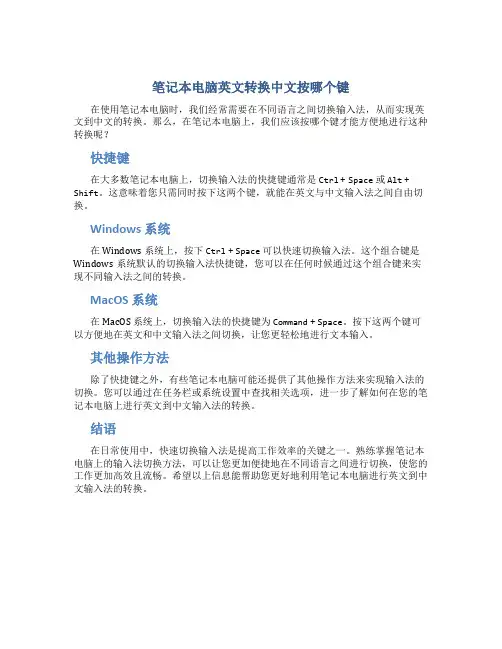
笔记本电脑英文转换中文按哪个键
在使用笔记本电脑时,我们经常需要在不同语言之间切换输入法,从而实现英文到中文的转换。
那么,在笔记本电脑上,我们应该按哪个键才能方便地进行这种转换呢?
快捷键
在大多数笔记本电脑上,切换输入法的快捷键通常是Ctrl + Space或Alt + Shift。
这意味着您只需同时按下这两个键,就能在英文与中文输入法之间自由切换。
Windows 系统
在Windows 系统上,按下Ctrl + Space可以快速切换输入法。
这个组合键是Windows系统默认的切换输入法快捷键,您可以在任何时候通过这个组合键来实现不同输入法之间的转换。
MacOS 系统
在MacOS 系统上,切换输入法的快捷键为Command + Space。
按下这两个键可以方便地在英文和中文输入法之间切换,让您更轻松地进行文本输入。
其他操作方法
除了快捷键之外,有些笔记本电脑可能还提供了其他操作方法来实现输入法的切换。
您可以通过在任务栏或系统设置中查找相关选项,进一步了解如何在您的笔记本电脑上进行英文到中文输入法的转换。
结语
在日常使用中,快速切换输入法是提高工作效率的关键之一。
熟练掌握笔记本电脑上的输入法切换方法,可以让您更加便捷地在不同语言之间进行切换,使您的工作更加高效且流畅。
希望以上信息能帮助您更好地利用笔记本电脑进行英文到中文输入法的转换。
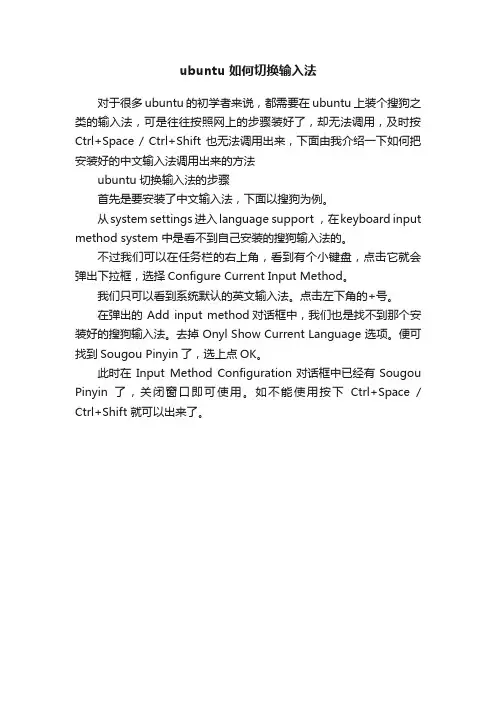
ubuntu 如何切换输入法
对于很多ubuntu的初学者来说,都需要在ubuntu上装个搜狗之类的输入法,可是往往按照网上的步骤装好了,却无法调用,及时按Ctrl+Space / Ctrl+Shift 也无法调用出来,下面由我介绍一下如何把安装好的中文输入法调用出来的方法
ubuntu切换输入法的步骤
首先是要安装了中文输入法,下面以搜狗为例。
从system settings 进入language support ,在keyboard input method system 中是看不到自己安装的搜狗输入法的。
不过我们可以在任务栏的右上角,看到有个小键盘,点击它就会弹出下拉框,选择Configure Current Input Method。
我们只可以看到系统默认的英文输入法。
点击左下角的+号。
在弹出的 Add input method对话框中,我们也是找不到那个安装好的搜狗输入法。
去掉 Onyl Show Current Language 选项。
便可找到Sougou Pinyin了,选上点OK。
此时在Input Method Configuration对话框中已经有Sougou Pinyin了,关闭窗口即可使用。
如不能使用按下Ctrl+Space / Ctrl+Shift 就可以出来了。
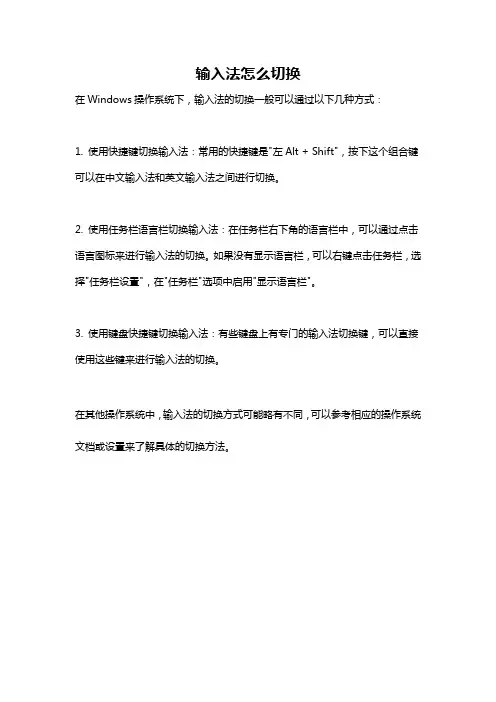
输入法怎么切换
在Windows操作系统下,输入法的切换一般可以通过以下几种方式:
1. 使用快捷键切换输入法:常用的快捷键是"左Alt + Shift",按下这个组合键可以在中文输入法和英文输入法之间进行切换。
2. 使用任务栏语言栏切换输入法:在任务栏右下角的语言栏中,可以通过点击语言图标来进行输入法的切换。
如果没有显示语言栏,可以右键点击任务栏,选择"任务栏设置",在"任务栏"选项中启用"显示语言栏"。
3. 使用键盘快捷键切换输入法:有些键盘上有专门的输入法切换键,可以直接使用这些键来进行输入法的切换。
在其他操作系统中,输入法的切换方式可能略有不同,可以参考相应的操作系统文档或设置来了解具体的切换方法。
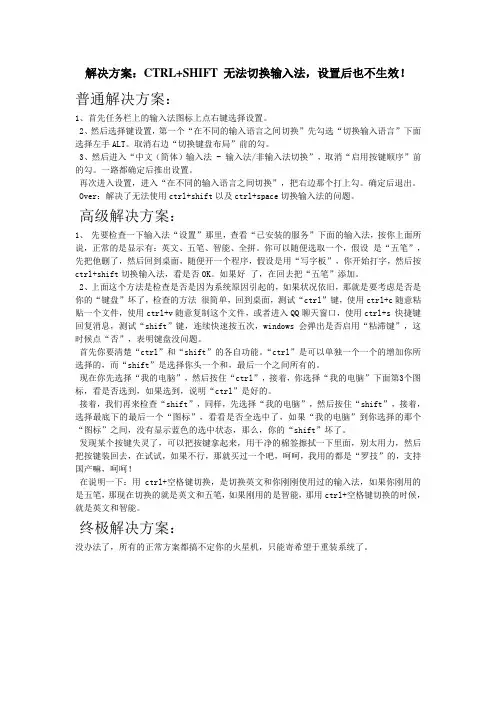
解决方案:CTRL+SHIFT 无法切换输入法,设置后也不生效!普通解决方案:1、首先任务栏上的输入法图标上点右键选择设置。
2、然后选择键设置,第一个“在不同的输入语言之间切换”先勾选“切换输入语言”下面选择左手ALT。
取消右边“切换键盘布局”前的勾。
3、然后进入“中文(简体)输入法 - 输入法/非输入法切换”,取消“启用按键顺序”前的勾。
一路都确定后推出设置。
再次进入设置,进入“在不同的输入语言之间切换”,把右边那个打上勾。
确定后退出。
Over:解决了无法使用ctrl+shift以及ctrl+space切换输入法的问题。
高级解决方案:1、先要检查一下输入法“设置”那里,查看“已安装的服务”下面的输入法,按你上面所说,正常的是显示有:英文、五笔、智能、全拼。
你可以随便选取一个,假设是“五笔”,先把他删了,然后回到桌面,随便开一个程序,假设是用“写字板”,你开始打字,然后按ctrl+shift切换输入法,看是否OK。
如果好了,在回去把“五笔”添加。
2、上面这个方法是检查是否是因为系统原因引起的,如果状况依旧,那就是要考虑是否是你的“键盘”坏了,检查的方法很简单,回到桌面,测试“ctrl”键,使用ctrl+c随意粘贴一个文件,使用ctrl+v随意复制这个文件,或者进入QQ聊天窗口,使用ctrl+s 快捷键回复消息,测试“shift”键,连续快速按五次,windows会弹出是否启用“粘滞键”,这时候点“否”,表明键盘没问题。
首先你要清楚“ctrl”和“shift”的各自功能。
“ctrl”是可以单独一个一个的增加你所选择的,而“shift”是选择你头一个和,最后一个之间所有的。
现在你先选择“我的电脑”,然后按住“ctrl”,接着,你选择“我的电脑”下面第3个图标,看是否选到,如果选到,说明“ctrl”是好的。
接着,我们再来检查“shift”,同样,先选择“我的电脑”,然后按住“shift”,接着,选择最底下的最后一个“图标”,看看是否全选中了,如果“我的电脑”到你选择的那个“图标”之间,没有显示蓝色的选中状态,那么,你的“shift”坏了。
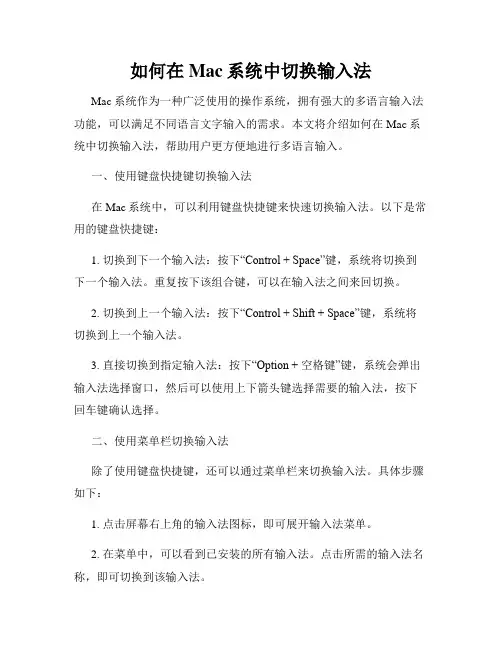
如何在Mac系统中切换输入法Mac系统作为一种广泛使用的操作系统,拥有强大的多语言输入法功能,可以满足不同语言文字输入的需求。
本文将介绍如何在Mac系统中切换输入法,帮助用户更方便地进行多语言输入。
一、使用键盘快捷键切换输入法在Mac系统中,可以利用键盘快捷键来快速切换输入法。
以下是常用的键盘快捷键:1. 切换到下一个输入法:按下“Control + Space”键,系统将切换到下一个输入法。
重复按下该组合键,可以在输入法之间来回切换。
2. 切换到上一个输入法:按下“Control + Shift + Space”键,系统将切换到上一个输入法。
3. 直接切换到指定输入法:按下“Option + 空格键”键,系统会弹出输入法选择窗口,然后可以使用上下箭头键选择需要的输入法,按下回车键确认选择。
二、使用菜单栏切换输入法除了使用键盘快捷键,还可以通过菜单栏来切换输入法。
具体步骤如下:1. 点击屏幕右上角的输入法图标,即可展开输入法菜单。
2. 在菜单中,可以看到已安装的所有输入法。
点击所需的输入法名称,即可切换到该输入法。
三、使用触控栏切换输入法(部分Mac型号适用)对于配备有触控栏的Mac型号,也可以利用触控栏来切换输入法。
具体操作如下:1. 找到触控栏右上角的输入法图标。
2. 点击输入法图标,会在触控栏上显示已安装的输入法。
3. 通过手指点击触控栏上的输入法图标,即可切换到对应的输入法。
四、设置输入法快捷键除了使用系统默认的快捷键,还可以自定义输入法切换的快捷键。
具体设置步骤如下:1. 打开“系统偏好设置”(System Preferences)。
2. 点击“键盘”(Keyboard)选项。
3. 在顶部导航栏选择“输入法”(Input Sources)。
4. 在输入法列表中,下方会显示“切换上一个输入源”和“切换下一个输入源”的选项。
5. 点击右侧的“添加”(+)按钮,选择需要添加的输入法。
6. 在输入法列表中,选中需要自定义快捷键的输入法。

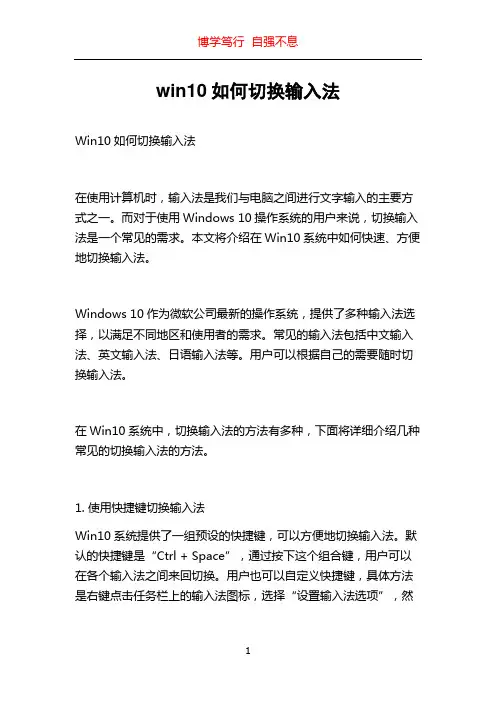
win10如何切换输入法Win10如何切换输入法在使用计算机时,输入法是我们与电脑之间进行文字输入的主要方式之一。
而对于使用Windows 10操作系统的用户来说,切换输入法是一个常见的需求。
本文将介绍在Win10系统中如何快速、方便地切换输入法。
Windows 10作为微软公司最新的操作系统,提供了多种输入法选择,以满足不同地区和使用者的需求。
常见的输入法包括中文输入法、英文输入法、日语输入法等。
用户可以根据自己的需要随时切换输入法。
在Win10系统中,切换输入法的方法有多种,下面将详细介绍几种常见的切换输入法的方法。
1. 使用快捷键切换输入法Win10系统提供了一组预设的快捷键,可以方便地切换输入法。
默认的快捷键是“Ctrl + Space”,通过按下这个组合键,用户可以在各个输入法之间来回切换。
用户也可以自定义快捷键,具体方法是右键点击任务栏上的输入法图标,选择“设置输入法选项”,然后在弹出的窗口中找到“切换输入法”的选项,点击“高级键位设置”,就可以自定义切换输入法的快捷键了。
2. 利用任务栏切换输入法Win10系统的任务栏上通常会显示当前正在使用的输入法图标。
用户可以直接点击该图标,然后在弹出的菜单中选择需要切换的输入法。
如果任务栏上没有显示输入法图标,可以通过以下步骤进行设置:右键点击任务栏空白处,选择“任务栏设置”,在打开的窗口中找到“选择要在任务栏上显示的项目”的选项,找到并开启“显示语言栏”选项,就可以在任务栏上显示输入法图标了。
3. 使用语言选择器切换输入法Win10系统还提供了一个语言选择器,可以简化切换输入法的操作。
用户可以通过点击任务栏上的语言图标,直接在弹出的菜单中切换输入法。
点击语言图标时,会显示当前使用的输入法的快速切换选项,用户只需点击相应的输入法即可切换。
如果需要切换到其他输入法,可以通过点击“设置语言首选项”打开系统设置界面,然后点击“语言”选项,就可以选择其他输入法了。
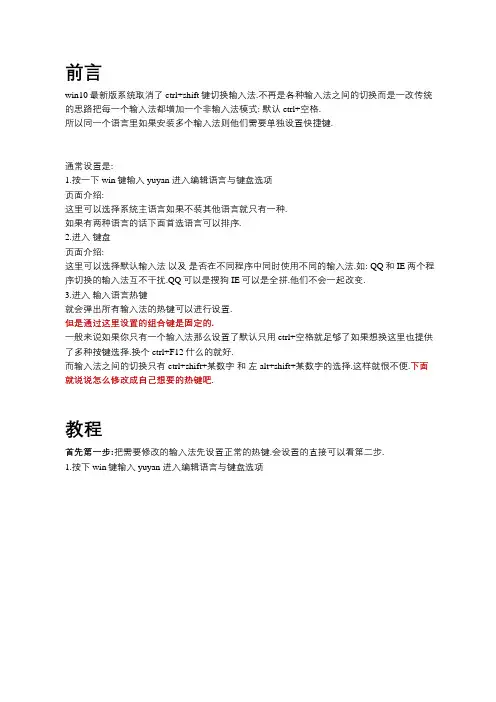
前言win10最新版系统取消了ctrl+shift键切换输入法.不再是各种输入法之间的切换而是一改传统的思路把每一个输入法都增加一个非输入法模式: 默认ctrl+空格.所以同一个语言里如果安装多个输入法则他们需要单独设置快捷键.通常设置是:1.按一下win键输入 yuyan 进入编辑语言与键盘选项页面介绍:这里可以选择系统主语言如果不装其他语言就只有一种.如果有两种语言的话下面首选语言可以排序.2.进入键盘页面介绍:这里可以选择默认输入法以及是否在不同程序中同时使用不同的输入法.如: QQ和IE两个程序切换的输入法互不干扰.QQ可以是搜狗IE可以是全拼.他们不会一起改变.3.进入输入语言热键就会弹出所有输入法的热键可以进行设置.但是通过这里设置的组合键是固定的.一般来说如果你只有一个输入法那么设置了默认只用ctrl+空格就足够了如果想换这里也提供了多种按键选择.换个ctrl+F12什么的就好.而输入法之间的切换只有ctrl+shift+某数字和左alt+shift+某数字的选择.这样就很不便.下面就说说怎么修改成自己想要的热键吧.教程首先第一步:把需要修改的输入法先设置正常的热键.会设置的直接可以看第二步.1.按下win键输入 yuyan 进入编辑语言与键盘选项2.点击键盘3.点击输入语言热键4.把需要修改的输入法以系统固有的方式设置按键并且记住数字.第二步:打开注册表进行修改1.按一下win+r 弹出运行框输入 regedit 运行2.位置: 计算机\HKEY_CURRENT_USER\SOFTWARE\Microsoft\CTF\DirectSwitchHotkeys3.了解基础知识:如图你会看见有几个子健他们分别就是你刚刚设置的输入法.设置了多少个输入法这里就会有几个.我们只需要知道里面几个的意思就可以了其中LangId仅作为参考是提示语言地区ID正常情况应该每个人都一样0804是中国大陆地区.但不排除有用其他地区.反正ID相同就是相同语言不同输入法.顺便说一下我加了日本语日本语ID是0411.Modifiers是组合键如ctrl alt shift 区分左右就是在这里修改VirtualKey是加上一个什么键刚刚搜狗输入法改的是ctrl+shift+0那么这个VirtualKey应该是0的键位码30.(详细键值请自行搜索键值表参照)Modifiers详解:注意: 以下数字全部都是十六进制运算.0000c006我把颜色拆分了一下蓝色部分负责控制左右红色部分负责筛选出ctrl alt shift蓝色: 80是左边40是右边两边都可以则80+40=c0 (十进制的12=16进制的c)红色: alt=01 ctrl=02 shift=04 一起按的就相加VirtualKey:就是键值表键盘上方的数字0~9分辨对应30~39小键盘数字键0~9对应的是60~69A~Z是从41~5a.想知道更多请自行搜索键值表4.修改:例如我需要改成ctrl+shift该成ctrl那么我只需要动Modifiers上图VirtualKey是30那么我可以确定他是搜狗输入法.我要把搜狗输入法改成ctrl+0双击Modifiers把0000c006 改成 0000c002 VirtualKey不动.把其他都修改好了立马生效无需重启.但是要注意不能改成完全相同的热键.否则热键失效.再次进入输入语言热键界面:设置完成.。
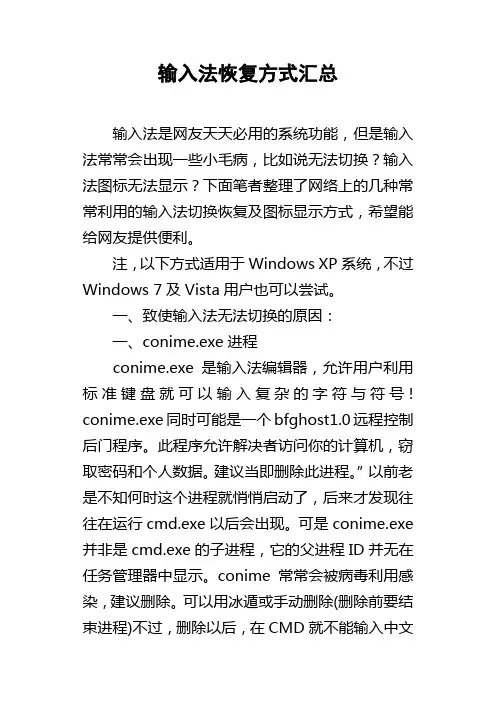
输入法恢复方式汇总输入法是网友天天必用的系统功能,但是输入法常常会出现一些小毛病,比如说无法切换?输入法图标无法显示?下面笔者整理了网络上的几种常常利用的输入法切换恢复及图标显示方式,希望能给网友提供便利。
注,以下方式适用于Windows XP系统,不过Windows 7及Vista用户也可以尝试。
一、致使输入法无法切换的原因:一、conime.exe进程conime.exe是输入法编辑器,允许用户利用标准键盘就可以输入复杂的字符与符号! conime.exe同时可能是一个bfghost1.0远程控制后门程序。
此程序允许解决者访问你的计算机,窃取密码和个人数据。
建议当即删除此进程。
”以前老是不知何时这个进程就悄悄启动了,后来才发现往往在运行cmd.exe以后会出现。
可是conime.exe 并非是cmd.exe的子进程,它的父进程ID并无在任务管理器中显示。
conime常常会被病毒利用感染,建议删除。
可以用冰遁或手动删除(删除前要结束进程)不过,删除以后,在CMD就不能输入中文了,若是有这个需要的朋友就不要删除它了。
conime.exe是处置控制台输入法相关的一个程序,往往在运行cmd.exe以后会出现,就是运行cmd.exe以后用ctrl+shift切换输入法的功能,结束了该进程就无法切换了(不过无所谓,在cmd中只输入英文嘛)。
二、输入法配置失效(需要从头配置输入法特定设置)二、输入法图标不可观点决方式:方式1:在任务栏单击鼠标右键,弹出快捷菜单,把鼠标移动到“工具栏”上,会弹出子菜单,看看其中的“语言栏”有无被选中,若是没有选中,单击选中“语言栏”,一般会显示输入法图标。
方式2:依次单击“开始→设置→控制面板”,打开控制面板,在控制面板中单击“日期、时间、语言和区域设置”,单击“语言和区域设置”,弹出“语言和区域设置”对话框,单击“语言”标签,在“文字服务和输入语言”下单击“详细信息”按钮,弹出“文字服务和输入语言”对话框,单击“高级”标签,在“系统配置”下,把“关闭高级文字服务”前面的对号取消(看到下面的注释了没有,选中“会关闭语言栏”),单击“肯定”按钮,输入法图标就回来了。

ctrl+shift不能切换输入法的解决方法Win7 的一样可以解决!!亲测!!!!!
默认情况下,Windows操作系统下的输入之间的切换直接按ctrl+shift组合快捷键就可以了,但有时会遇到ctrl+shift不能切换输入法的情况,怎么按都没有反应,这到底怎么回事了呢??
如果遇到ctrl+shift不能切换输入法的用户,可以先尝试按Alt+Shift试试,如果可以切换输入法,则可能是用户安装或卸载过其它输入法时会导致这样的问题。
Win7 的一样可以解决!!亲测!!!!!
解决方法也很简单:
1.“开始”—“控制面板”,双击打开“区域和语言选项”。
Win7的看下图
2.切换到“语言”选项卡下,打击“详细信息”。
3.在“设置”选项卡下,单击“键设置(K)...”。
4.单击“更改按键顺序(C)”。
5.切换输入语言选项下,点选“左手ALT(A)+SHIFT",切换键盘布局选项会自动跳转到“CTRL(T)+SHIFT”,确定。
Win7的如下
现在试试按ctrl+shift组合快捷键,是否能切换输入法了呢!。
![[蓝牙键盘怎么切换输入法]键盘输入法切换不了怎么办](https://uimg.taocdn.com/2c116b50ae1ffc4ffe4733687e21af45b307fe34.webp)
[蓝牙键盘怎么切换输入法]键盘输入法切换不了怎么办[蓝牙键盘怎么切换输入法]键盘输入法切换不了怎么办下面,我们就来看看键盘输入法切换不了的解决方法。
原因一、部分字母打出来是数字,导致打不出1、Fn+NUMLOCK切换法我们先按住【Fn键】(Fn键一般在键盘的左下角),再按【NumLk】(NumLk一般在右上角,F11键的上面,当然不同的笔记本所在位置有所不同),我们可以按这二个组合键进行字母变数字,这也是最常用的方法。
2、屏幕键盘切换法上面的方法一如果你的笔记本不能进行字母变数字切换,出现这种情况一是你的键盘按键有问题,二是软件兼容性的问题,这时我们就得通过另一种方法来进行笔记本键盘字母变数字,具体方法步骤如下:点击【开始】菜单,然后选择【程序】,然后选择【附件】,再选【择辅助工具】,找到【屏幕键盘】,进入屏幕键盘设置,在屏幕键盘的小键盘区有一个【NLK键】,点击这个键就以以了,这样就实现了笔记本键盘字母变数字的切换了。
原因二、笔记本的输入法切换不了1、利用鼠标右键点击桌面右下角的输入法,然后在弹出的菜单中选择设置选项。
2、在弹出的界面中,我们选择不需要的输入法,然后点击删除即可,之后点击确定退出即可。
原因三、笔记本键盘出故障了1、首先可能用户粗心操作造成的。
硬件问题包括因为笔记本电脑小键盘数字键和字母键是整合在一起的,一般按fnNumlk 键可以智能切换到小数字键盘。
有的时候我们按字母键变成数字了的原因了。
所有买笔记本的看下说明书哦。
2、当然这个失误一下就解决了,但是如果还是没用的话,那么可能是按键失灵了,有的时候,我们按下键盘,会出现好多乱七八糟的的字母或数字。
那可能是其中有一个键被按下去了,没弹上来的原因,这样就对键盘逐一检查排除了。
相关内容倒立是很多男青年喜欢的一种娱乐活动,也是年轻人健身的最佳方式之一。
早在一千多年前,中国古代医学家华佗就曾用此法肩倒立的重要性怎么强调都不为过,它是古代的圣哲给予人类最伟大的恩惠之一。
输入法无法用Ctrl+Shift组合键切换有时候,我们在安装或卸载一些程序时,会出现摁CTRL+SHINFT组合键时,无法在五笔、智能ABC、微软拼音之间实现正常切换这样的问题。
首先我来说明两个不同的概念,在右下方任务栏里的输入法图标上点右键,再点“属性”,进入“文字服务和输入语言”对话框。
在第一项设置里,共有三栏,第三栏是“首选项”。
这里有两项,“语言栏”和“键设置”。
点开“键设置”后进入“高级键设置”对话框,第一项不管它,那是大小写键的设置。
看第二项,“输入语言的热键”,将“在不同的输入语言之间切换”用蓝色光条选中,然后点“更改按键顺序”,弹出“更改按键顺序”的对话框。
我要说的就在这里。
在“更改按键顺序”的对话框里有两个选项,“切换输入语言”和“切换键盘布局”。
细节就在这儿。
通常我们所说的切换语言,切换输入法,其实并非这里的“切换输入语言”,而是“切换键盘布局”。
什么意思呢,就是说,比如说我们装有五笔、智能ABC、微软拼音等,我们要想让它们之间用CTRL+SHINFT组合键来进行切换,我们不应该勾选“切换输入语言”里的第一项,即CTRL+SHINFT,而应该把“切换键盘布局”,设置为CTRL+SHINFT。
这也就是好多人不注意的地方,有的人反复操作了很多次,认为自己明明设置的是CTRL+SHINFT么,怎么就变成了左手ALT+SHIFT呢。
其实这都是我们没有正确理解“切换键盘布局”所导致的。
通常情况下,在“文字服务和输入语言设置”对话框里,第二项“已安装的服务”里只有一个,那就是中文(中国),在这个键盘项下面会有我们添加的简体中文-美式键盘、五笔、拼音、智能ABC等。
在平时使用的过程中,我们所说的切换语言,更确切地说是切换输入法,指的就是在简体中文、五笔、拼音、智能ABC 等等之间的切换。
其实,这个在XP系统里,标准点应叫“切换键盘布局”。
细心点我们都会注意到,在“中文(中国)”下有“键盘”二字。
如何在Windows系统中切换输入法Windows系统是目前最为常见和广泛使用的操作系统之一,其提供了多种语言和输入法选择,便于不同地区和用户的使用。
在Windows 系统中切换输入法可以帮助用户在不同语言环境下进行文本输入和交流。
本文将介绍如何在Windows系统中切换输入法的方法和步骤。
一、使用快捷键切换输入法Windows系统为用户提供了一组快捷键,可以方便地在不同的输入法之间进行切换。
以下是常用的一些快捷键:1. Alt + Shift按下Alt + Shift组合键可以在不同的输入法之间进行切换。
每次按下这个组合键,系统会在已安装的输入法中循环切换。
2. Left Ctrl + Left Shift按下Left Ctrl + Left Shift组合键同样可以实现输入法的切换。
功能与Alt + Shift相似,用户可以根据个人习惯选择使用。
3. Win + Space按下Win + Space组合键可以快速打开输入法切换面板,方便选择和切换不同的输入法。
通过使用这些快捷键,用户可以在不中断当前操作的情况下快速切换输入法,提高工作效率。
二、使用任务栏图标切换输入法Windows系统的任务栏通常位于屏幕底部,其中包含了各种系统图标和应用快捷方式。
输入法切换也可以通过任务栏图标来实现。
1. 在任务栏中找到输入法图标。
通常以代表当前输入法的国旗或者字母显示。
2. 单击输入法图标弹出输入法选择菜单。
3. 在菜单中选择想要切换的输入法。
三、使用鼠标手势切换输入法对于习惯使用鼠标操作的用户,Windows系统还提供了鼠标手势来切换输入法。
1. 右击任务栏中的输入法图标,在弹出菜单中选择“设置”。
2. 在“设置”窗口中,找到“鼠标手势”选项。
3. 在“鼠标手势”选项中,启用鼠标手势功能。
用户可以根据个人习惯选择合适的手势。
4. 启用鼠标手势后,用户可以通过按住鼠标右键并进行相应手势的操作来切换输入法。
笔记本键盘切换不了是什么原因有时候我们玩着游戏时候,笔记本键盘会无缘无故切换不了,这是什么原因呢?下面由店铺给你做出详细的笔记本键盘失灵原因介绍!希望对你有帮助!笔记本键盘切换不了原因一、部分字母打出来是数字,导致打不出1、Fn+NUMLOCK切换法我们先按住【Fn键】(Fn键一般在键盘的左下角),再按【Num Lk】(Num Lk一般在右上角,F11键的上面,当然不同的笔记本所在位置有所不同),我们可以按这二个组合键进行字母变数字,这也是最常用的方法。
2、屏幕键盘切换法上面的方法一如果你的笔记本不能进行字母变数字切换,出现这种情况一是你的键盘按键有问题,二是软件兼容性的问题,这时我们就得通过另一种方法来进行笔记本键盘字母变数字,具体方法步骤如下:点击【开始】菜单,然后选择【程序】,然后选择【附件】,再选【择辅助工具】,找到【屏幕键盘】,进入屏幕键盘设置,在屏幕键盘的小键盘区有一个【NLK键】,点击这个键就以以了,这样就实现了笔记本键盘字母变数字的切换了。
笔记本键盘切换不了原因二、笔记本的输入法切换不了1、利用鼠标右键点击桌面右下角的输入法,然后在弹出的菜单中选择设置选项。
2、在弹出的界面中,我们选择不需要的输入法,然后点击删除即可,之后点击确定退出即可。
笔记本键盘切换不了原因三、笔记本键盘出故障了1、首先可能用户粗心操作造成的。
硬件问题包括因为笔记本电脑小键盘数字键和字母键是整合在一起的,一般按fn Numlk 键可以智能切换到小数字键盘。
有的时候我们按字母键变成数字了的原因了。
所有买笔记本的看下说明书哦。
2、当然这个失误一下就解决了,但是如果还是没用的话,那么可能是按键失灵了,有的时候,我们按下键盘,会出现好多乱七八糟的的字母或数字。
那可能是其中有一个键被按下去了,没弹上来的原因,这样就对键盘逐一检查排除了。
3、尝试更改键盘驱动,通过修改笔记本键盘的驱动。
鼠标单击“我的电脑”-选择“设备管理器”找到“键盘”选项,通常情况下默认的键盘驱动是“标准101/102键或Microsoft自然PS/2键盘”。
笔记本电脑英文怎么转换中文输入法
在日常使用笔记本电脑的过程中,有时候我们需要在英文环境下切换到中文输入法。
本文将介绍几种在笔记本电脑上实现英文到中文输入法切换的方法,希望对大家有所帮助。
1. Windows操作系统下的切换
方法一:使用快捷键
在Windows操作系统下,我们可以通过快捷键来方便地切换输入法。
通常情况下,我们可以使用Alt + Shift的组合键来在英文和中文之间进行快速切换。
方法二:通过任务栏语言栏
另一种切换输入法的方法是通过任务栏的语言栏。
在任务栏右下角,我们可以看到显示当前输入法的地方,点击后可以选择需要的输入法进行切换。
2. macOS操作系统下的切换
方法一:使用快捷键
在macOS系统下,切换输入法也可以通过快捷键来实现。
通常情况下,可以使用Command + 空格的组合键来在不同的输入法之间切换。
方法二:通过顶部菜单栏
另一种切换输入法的方式是通过macOS系统顶部菜单栏中的语言图标来进行操作。
点击语言图标,我们可以看到已安装的多种输入法,通过选择相应的输入法即可完成切换。
3. Ubuntu操作系统下的切换
方法一:使用快捷键
在Ubuntu系统下,同样也可以通过快捷键来切换输入法。
一种常用的方法是使用Ctrl + Space的组合键进行英文到中文输入法的切换。
方法二:通过系统设置
在Ubuntu系统中,我们还可以通过系统设置中的。
win10如何关闭shift切换输入法
win10如何删除关闭微软输入法并避免shift切换中英文?用了win10的人一定会体会到shift切换中英文的烦恼,会影响很多软件的使用,因为好多软件适合在英文输入状态下操作,而按shift往往把输入法切换到中文导致操作失败。
下面和店铺一起来学习一下吧。
w10关闭shift切换输入法的方法
虽然win10自带的微软拼音输入法不错,但是自从发现shift切换中英文导致某些软件冲突之后,笔者就不想使用微软输入法了。
首先我们下载一个第三方的输入法,安装。
这里以QQ输入法为例。
安装好后,我们进入设置→时间和语言设置。
点击“区域和语言”→其他设置,如图所示。
接着我们点击“更换输入法”。
如图,我们继续点击“选项”。
在下面的页面里把微软拼音删除,点击保存。
同时点击QQ拼音后面的选项,打开qq拼音属性设置。
在qq拼音属性设置页面,我们把“中英文切换”前面的打勾去掉,点击确定。
这样按shift将无法切换中英文了,以后只要使用以前win7中习惯的【ctrl+空格】来切换第三方输入法的打开和关闭即可了。
这样再也不用担心按shift切换中英文和一些软件的操作冲突了!。
完美解决IDEACtrl+Shift+f快捷键突然⽆效的问题
某天突然发现idea⾮常重要的快捷键ctrl+shift+f⽆效了,⽹上搜了很多都说是qq快捷键冲突,但是找了下qq快捷键却没有解决,
现在给⼤家⼀个解决快捷键冲突的思路:
1、查看QQ快捷键-->在QQ的设置⾥⾯选择热键-->设置热键看看是否有冲突,如果有,⼲掉它(或者退出qq看快捷键是否可⽤,如果可⽤就是qq的⽑病,否则查找其他);
2、对我⽽⾔就是输⼊法的问题,不管你⽤的是搜狗输⼊法还是百度输⼊法或者qq输⼊法,它们都有着⾃⼰的快捷键,对于百度输⼊法Ctrl+Shift+F就是简体繁体切换的快捷键,找到快捷键设置,⼲掉它即可。
其实其他的快捷键Ctrl+Shift + Enter,Ctrl+Alt+L等快捷键也是⼀样的道理,希望对各位有所帮助,谢谢各位。
补充:【idea⼯具】idea⽂件搜索快捷键(默认ctrl+shift+n)失效解决⽅法
有⼀次电脑蓝屏了,异常关机。
重启之后idea的⽂件搜索快捷键不能⽤了,搜索项⽬中存在的⽂件,也会找不到
于是就查了下解决办法,解决步骤如下:
1、点击file-->Invalidate Caches/Restart
2、选择Invalidate and restart
之后idea会重启,所以注意要保存好项⽬⽂件,防⽌数据丢失哈!
以上为个⼈经验,希望能给⼤家⼀个参考,也希望⼤家多多⽀持。
如有错误或未考虑完全的地⽅,望不吝赐教。